Manchmal ist es notwendig, dass ein Domänen-Benutzerprofil auf einem Gerät zu einem lokalen Benutzerprofil umgewandelt werden muss. Wie du ein Benutzerprofil unter Windows migrierst, erkläre ich in diesem Beitrag.
Um das Domänen-Benutzerprofil zu migrieren, ist es notwendig, die Domäne zu verlassen. Der Ablauf ist dafür wie folgt: Zunächst wird ein neues, lokales Benutzerprofil mit neuem Namen angelegt. Dieses Benutzerkonto bekommt Administratoren-Berechtigungen. Anschließend wird die Domäne verlassen und mit einem externen Tool von ForensIT wird das alte Domänen-Profil für das neue Profil migriert. Für den Notfall solltest du vor dem Vorgehen eine Datensicherung des Systems durchführen.
Neues Lokales Benutzerprofil anlegen
Erstelle zunächst ein neues lokales Benutzerkonto. Öffne dazu das Startmenü unter Windows und suche nach lusrmgr.msc. In Lokale Benutzer und Gruppen navigierst du zu Benutzer und legst per Rechtsklick im mittleren Abschnitt einen neuen Benutzer an. Füge diesen anschließend in die lokale Gruppe Administratoren hinzu.
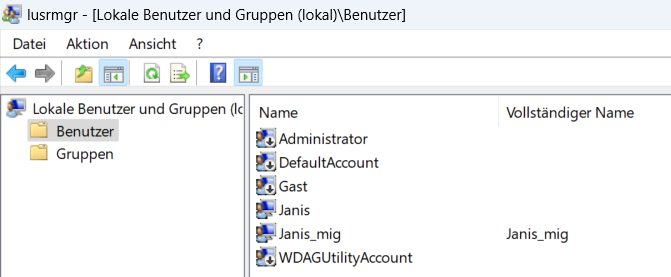
Starte den Computer jetzt neu. Melde dich danach mit dem eben erstellen Benutzer an.
Domäne verlassen
Nun ist es an der Zeit, die Domäne zu verlassen. Dies ist über die Systemsteuerung System Domäne oder Arbeitsgruppe möglich. Wechsel hier von Domäne zu Arbeitsgruppe, wobei der Name der neuen Arbeitsgruppe irrelevant ist.
Starte den Computer erneut neu.
Benutzerprofil migrieren
Melde dich wieder mit dem neuen lokalen Benutzerkonto an und lade dir das Programm User Profile Wizard von ForensIT herunter: forensit.com/Downloads/Profwiz.msi
Führe das Setup aus und starte das Programm.
Im ersten Schritt wählst du das alte Domänen-Profil aus. Hier wird lediglich die SSID als Name stehen, da du die Domäne verlassen hast. Klicke dann auf Weiter.
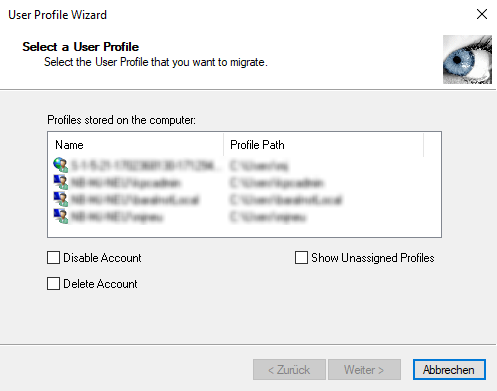
Im nächsten Schritt musst du die Domäne angeben. Wähle hier über das Dropdown-Menü den lokalen Computernamen aus. In das untere Textfeld schreibst du den Benutzernamen des neu erstellten lokalen Benutzerkontos hinein.
Klicke anschließend auf Weiter und starte die Migration. Je nach Größe des Profils kann dieser Vorgang einige Minuten in Anspruch nehmen.
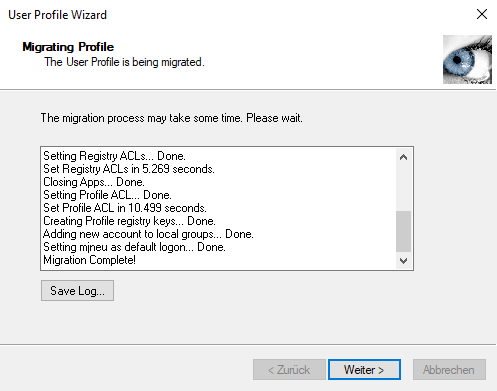
Ist die Migration abgeschlossen, muss der Computer noch einmal neu gestartet werden. Du kannst dich nun mit dem lokalen Benutzerkonto anmelden. Das Benutzerprofil der Domäne wurde zu diesem lokalen Profil migriert.
Bei Fragen oder Anregungen freue ich mich natürlich über eure Kommentare.

Über mich
Ich bin Janis (aka. EurenikZ), 26 Jahre alt und komme aus der Nähe von Frankfurt am Main. Ich habe eine abgeschlossene IHK-Ausbildung zum Fachinformatiker für Systemintegration und arbeite als Junior IT-Administrator in einem IT-Systemhaus. Neben meinem IT-Blog beschäftige ich mich viel mit diversen IT-Themen und meinen Webseiten sowie Telegram Bots und biete IT-Dienstleistungen an.





